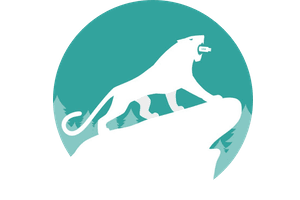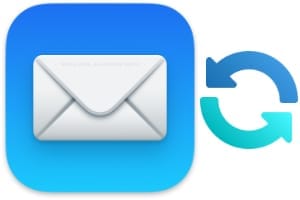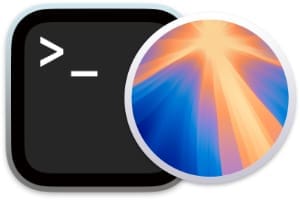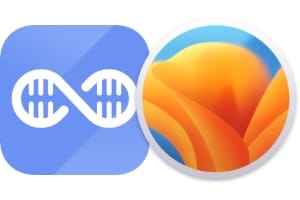您最近是否購買了配備 Touch Bar 並因此配備 Touch ID 指紋辨識器的 13 或 15 吋 MacBook Pro 2016?因此,您需要做的第一件事就是在 Mac 上設定 Touch ID。這將允許您解鎖您的 Mac 並透過 Apple Pay 進行線上購買,iTunes Store 與 App Store無需手動輸入密碼,因此可以透明地管理您的識別符(Apple ID)。除了閱讀之外,還可以考慮閱讀我們的實用教程在 iPhone、iPad 上設定 Apple Pay...
在 Mac (MacBook Pro) 上配置 Touch ID:新增一個或多個指紋
前往 Dock 並點擊 Touch ID 管理模組上的系統偏好設定圖示。確保您的手指乾燥且清潔。然後點擊“新增指紋”十字並按照螢幕上的步驟進行操作。
與現代 iPhone 一樣,您必須按照以下步驟操作,並將手指放在位於 MacBook Pro 鍵盤右上角的 Touch ID 感應器上。無需施加過大的壓力。
當出現提示時,您必須放置和移開手指。在學習階段不要猶豫稍微移動它。操作結束時,我們邀請您用其他手指重複操作。您可以使用 MacBook Pro 的 Touch ID 增加最多 5 根手指。
在 Mac (MacBook Pro) 上設定 Touch ID:更多信息
現在您可以造訪任何支援 Apple Pay 技術的網站或 iTunes Store、App Store 和 iBooks Store。結帳時,您只需將註冊的手指放在 Touch ID 感應器上即可確認購買。有關信息,Touch ID 還允許您開機、進入待機狀態或快速關閉 Mac。
連續觸碰此感應器三次可直接開啟 Mac 的輔助使用選項視窗。命令鍵 (cmd) + Touch ID 可啟動或停用 VoiceOver 等。